一、本节引言:
上一节,我们学习了Xfermode两个已经过世(过时)的儿子:AvoidXfermode, PixelXorXfermode, 虽然说有点用,但是终归是被淘汰的了,本节我们来学习Xfermode还健在的三儿子:PorterDuffXfermode;
先祭上官方API文档:PorterDuffXfermode!文档内容很少,我们可以看到他的构造方法:
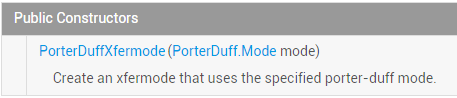
参数只有一个:PorterDuff.Mode mode,而Android给我们提供了16种图片混排模式,简单点可以 理解为两个图层按照不同模式,可以组合成不同的结果显示出来!16种混排模式的结果图如下:
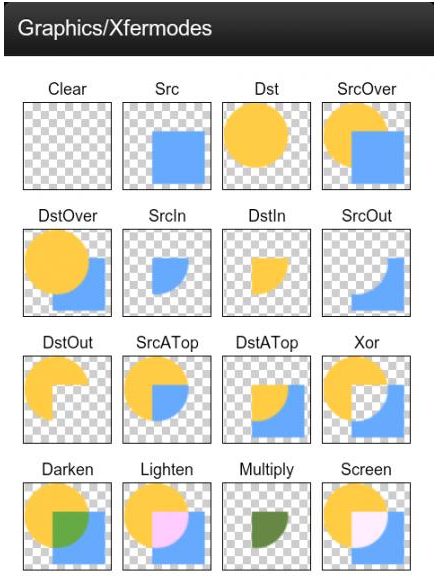
这里两个图层:先绘制的图是目标图(DST),后绘制的图是源图(SRC)!
当然,在文档中我们发现可供使用的模式并不是16种,而是18种,新增了ADD和OVERLAY两种模式!
嗯,说多也白说,代码最实际,本节我们写下代码来验证下这18种模式吧!
PS:这个PorterDuff的命名其实是两个人名的组合:Tomas Proter和 Tom Duff组成的,他们是最早在 最早在SIGGRAPH上提出图形混合概念的大神级人物,有兴趣的自行百度~
二、写个例子来验证上面的这个图:
好的,我们来写个例子验证下上面这个图,通过修改不同的模式,来对结果进行对比分析!
代码实现:
Step 1:我们先写个获取屏幕宽高的工具类吧!ScreenUtil.java:
/**
* Created by Jay on 2015/10/23 0023.
*/
public class ScreenUtil {
/**
* 获取屏幕宽高,sdk17后不建议采用
*
* @param context
*/
public static int[] getScreenHW(Context context) {
WindowManager manager = (WindowManager) context.getSystemService(Context.WINDOW_SERVICE);
Display display = manager.getDefaultDisplay();
int width = display.getWidth();
int height = display.getHeight();
int[] HW = new int[] { width, height };
return HW;
}
/**
* 获取屏幕宽高,建议采用
*
* @param context
*/
public static int[] getScreenHW2(Context context) {
WindowManager manager = (WindowManager) context.getSystemService(Context.WINDOW_SERVICE);
DisplayMetrics dm = new DisplayMetrics();
manager.getDefaultDisplay().getMetrics(dm);
int width = dm.widthPixels;
int height = dm.heightPixels;
int[] HW = new int[] { width, height };
return HW;
}
/**
* 获取屏幕的宽度
*
* @param context
* @return
*/
public static int getScreenW(Context context) {
return getScreenHW2(context)[0];
}
/**
* 获取屏幕的高度
*
* @param context
* @return
*/
public static int getScreenH(Context context) {
return getScreenHW2(context)[1];
}
}
Step 2:编写我们的自定义View类,在这里做试验!XfermodeView.java:
/**
* Created by Jay on 2015/10/23 0023.
*/
public class XfermodeView extends View {
private PorterDuffXfermode pdXfermode; //定义PorterDuffXfermode变量
//定义MODE常量,等下直接改这里即可进行测试
private static PorterDuff.Mode PD_MODE = PorterDuff.Mode.ADD;
private int screenW, screenH; //屏幕宽高
private int width = 200; //绘制的图片宽高
private int height = 200;
private Bitmap srcBitmap, dstBitmap; //上层SRC的Bitmap和下层Dst的Bitmap
public XfermodeView(Context context) {
this(context, null);
}
public XfermodeView(Context context, AttributeSet attrs) {
super(context, attrs);
screenW = ScreenUtil.getScreenW(context);
screenH = ScreenUtil.getScreenH(context);
//创建一个PorterDuffXfermode对象
pdXfermode = new PorterDuffXfermode(PD_MODE);
//实例化两个Bitmap
srcBitmap = makeSrc(width, height);
dstBitmap = makeDst(width, height);
}
public XfermodeView(Context context, AttributeSet attrs, int defStyleAttr) {
super(context, attrs, defStyleAttr);
}
//定义一个绘制圆形Bitmap的方法
private Bitmap makeDst(int w, int h) {
Bitmap bm = Bitmap.createBitmap(w, h, Bitmap.Config.ARGB_8888);
Canvas c = new Canvas(bm);
Paint p = new Paint(Paint.ANTI_ALIAS_FLAG);
p.setColor(0xFF26AAD1);
c.drawOval(new RectF(0, 0, w * 3 / 4, h * 3 / 4), p);
return bm;
}
//定义一个绘制矩形的Bitmap的方法
private Bitmap makeSrc(int w, int h) {
Bitmap bm = Bitmap.createBitmap(w, h, Bitmap.Config.ARGB_8888);
Canvas c = new Canvas(bm);
Paint p = new Paint(Paint.ANTI_ALIAS_FLAG);
p.setColor(0xFFFFCE43);
c.drawRect(w / 3, h / 3, w * 19 / 20, h * 19 / 20, p);
return bm;
}
@Override
protected void onDraw(Canvas canvas) {
Paint paint = new Paint();
paint.setFilterBitmap(false);
paint.setStyle(Paint.Style.FILL);
canvas.drawBitmap(srcBitmap, (screenW / 3 - width) / 2, (screenH / 2 - height) / 2, paint);
canvas.drawBitmap(dstBitmap, (screenW / 3 - width) / 2 + screenW / 3, (screenH / 2 - height) / 2, paint);
//创建一个图层,在图层上演示图形混合后的效果
int sc = canvas.saveLayer(0, 0, screenW, screenH, null, Canvas.MATRIX_SAVE_FLAG |
Canvas.CLIP_SAVE_FLAG |
Canvas.HAS_ALPHA_LAYER_SAVE_FLAG |
Canvas.FULL_COLOR_LAYER_SAVE_FLAG |
Canvas.CLIP_TO_LAYER_SAVE_FLAG);
canvas.drawBitmap(dstBitmap, (screenW / 3 - width) / 2 + screenW / 3 * 2,
(screenH / 2 - height) / 2, paint); //绘制i
//设置Paint的Xfermode
paint.setXfermode(pdXfermode);
canvas.drawBitmap(srcBitmap, (screenW / 3 - width) / 2 + screenW / 3 * 2,
(screenH / 2 - height) / 2, paint);
paint.setXfermode(null);
// 还原画布
canvas.restoreToCount(sc);
}
}
代码看起来好复杂是吧,其实不然,无非就是获取了屏幕宽高,然后画了一个矩形一个圆形, 计算了一下他们的位置,然后设置下图层(固定写法),接着设下下画笔setXfermode,接着 绘制到canvas上而已,你看不懂的可能是绘制位置的计算吧,其实不然,位置你喜欢怎么定 都可以!那么接下来我们来一个个看下解果咯,你只需修改PD_MODE的值设置为不同模式即可!
运行效果图:
1)PorterDuff.Mode.ADD:
饱和度叠加
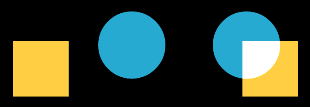
2)PorterDuff.Mode.CLEAR:
所绘制不会提交到画布上,嗯结果...不知道是为什么了,正常是没东西的..
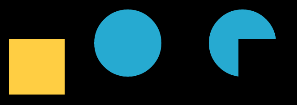
3)PorterDuff.Mode.DARKEN:
取两图层全部区域,交集部分颜色加深
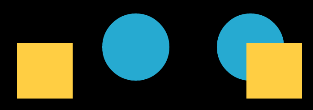
4)PorterDuff.Mode.DST:
只保留目标图的alpha和color,所以绘制出来只有目标图
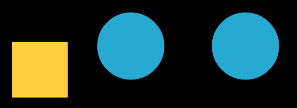
5)PorterDuff.Mode.DST_ATOP:
源图和目标图相交处绘制目标图,不相交的地方绘制源图
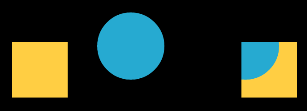
6)PorterDuff.Mode.DST_IN:
两者相交的地方绘制目标图,绘制的效果会受到原图处的透明度影响
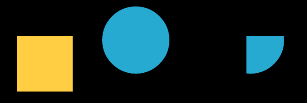
7)PorterDuff.Mode.DST_OUT:
在不相交的地方绘制目标图
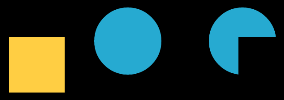
8)PorterDuff.Mode.DST_OVER:
目标图绘制在上方
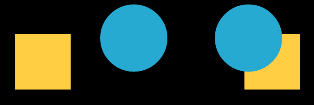
9)PorterDuff.Mode.LIGHTEN:
取两图层全部区域,点亮交集部分颜色
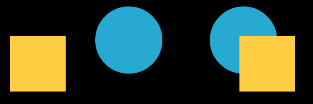
10)PorterDuff.Mode.MULTIPLY:
取两图层交集部分叠加后颜色
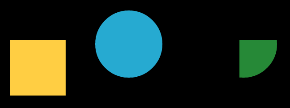
11)PorterDuff.Mode.OVERLAY:
叠加
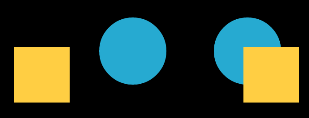
12)PorterDuff.Mode.SCREEN:
取两图层全部区域,交集部分变为透明色
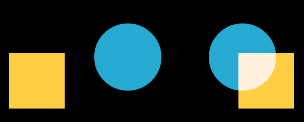
13)PorterDuff.Mode.SRC:
只保留源图像的alpha和color,所以绘制出来只有源图
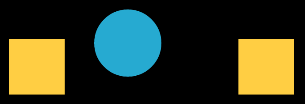
14)PorterDuff.Mode.SRC_ATOP:
源图和目标图相交处绘制源图,不相交的地方绘制目标图
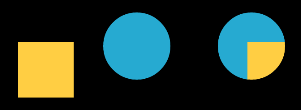
15)PorterDuff.Mode.SRC_IN:
两者相交的地方绘制源图
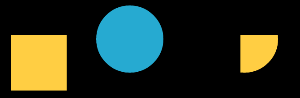
16)PorterDuff.Mode.SRC_OUT:
不相交的地方绘制源图
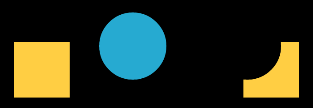
17)PorterDuff.Mode.SRC_OVER:
把源图绘制在上方
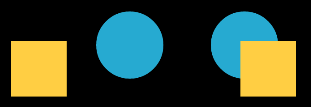
18)PorterDuff.Mode.XOR:
不相交的地方按原样绘制源图和目标图
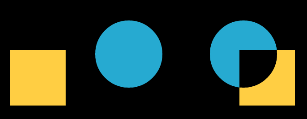
三、本节示例代码下载:
四、本节小结:
嗯,本节就写了一个简单的View来验证这18种不同PorterDuff.Mode下的不同效果, 嘿嘿,蛮耗时间的,不过,读者看起来肯定清晰多了是吧~当然,这只是一些初步的见解!
PorterDuffXfermode的PorterDuff.Mode对于我们自定义控件是非常重要的! 本节我们初步了解,下节我们挑几个例子来练练手!
如果你想看关于PorterDuff.Mode更加详细的介绍可见: Android Paint之 setXfermode PorterDuffXfermode 讲解,别人写的不错的一篇文章! 嗯,就到这里,明早体检,今天就写这么多~